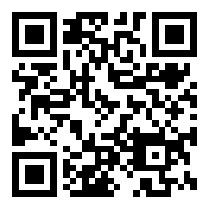会计系统从入门到进阶
【会计初阶课程影片请点我】
1. 会计科目档管理
操作方式:
进入路径: 可从「作业流程图」的会计传票点击进入、或从「电子书操作捷径」的第15章进入、或从「系统主选单」的H-2-1 会计科目档进入。
新增会计科目: 强烈建议使用「拷贝」方式新增,而非直接新增。这能确保所有相关设定(如借贷方、实帐户/虚帐户、币别等)正确无误,避免日后报表异常。
会计科目编码: 建议使用四码或六码。对於需区分多个细项的科目(如银行存款下的不同帐户),建议使用六码明细科目,以预留未来扩充性。
修改与删除: 已使用的会计科目请勿删除或任意修改其编码,这会导致已输入的传票资料异常。若需修改内容,应在尚未有相关传票使用该科目前进行。
列印科目表: 建议初次设定前先列印科目表,规划好各科目编码与名称,再进行编修。
2. 开帐作业
简单开帐模式: 设定一个起始日期(如8月1日),将当日的资产、负债及业主权益余额一次性输入为开帐传票。此后所有会计交易皆从该日期起开始输入。
操作步骤:
1.设定会计期间档 (详见第4点月结作业)。
2.进入「会计传票」功能,新增一张开帐传票,日期设定为开帐日。
3.根据资产、负债、业主权益科目,输入相对应的借贷方金额,确保借贷平衡。
3. 会计传票操作
操作方式:
进入路径: 可从「作业流程图」或「电子书操作捷径」进入。
新增传票: 点击「新增」按钮,输入传票日期、会计科目编号、借方/贷方金额及摘要。
会计分录: 输入完一笔分录后,按键盘「向下箭头」即可换行输入下一笔。
金额自动平衡: 在借方或贷方栏位快速连续点击两下,系统会自动将借贷方金额填写平衡。
连结至会计科目档: 在传票输入介面,於会计科目编号栏位空白处点击右键,选择「连接到表单」可直接开启会计科目档进行查询或维护。
删除传票:
删除整张传票: 点击上方「删除」按钮,可删除整张传票(含表头与明细)。注意:已月结的期间传票无法删除。
删除单笔明细: 将游标停留在欲删除的明细列,当出现黑色三角形时,点击右键选择「删除」即可。
4.月结作业
5.进行月结
6.删除月结
7.累计损益表
8.会计帐簿
9.财务报表
10综合查询
【进阶课程会计系统架构】
1.第1段-会计系统作业关联架构
2.第2段-会计系统作业关联架构
【零用金】
费用单用途详解
零用金支出输入费用单
【票据管理】
◆应付票据(1)
1.应付票据档在系统中担任支付凭证角色
2.应付票据档与关联支付凭单关系作业流程
3.计价单、付款单、应付票据档连贯操作
4.费用单、付款单、应付票据档连贯操作
5.付款单开票产生应付票据档说明
6.应付票据到期明细表
◆应付票据(2)
1.费用单付款直接开票
2.计价单付款直接开票
◆【应收票据】
1.应收票据档在系统中扮演的角色
2.应收票据作业流程
3.应收票据档实机操作演练
4.银行档设定与应收票据之关联影响